ユーザーズガイド UNIBLUE REGISTRYBOOSTER QUICK GUIDE
Lastmanualsはユーザー主導型のハードウエア及びソフトウエアのマニュアル(ユーザーガイド・マニュアル・クイックスタート・技術情報など)を共有・保存・検索サービスを提供します。 製品を購入する前に必ずユーザーガイドを読みましょう!!!
もしこの書類があなたがお探しの取扱説明書・マニュアル・機能説明・回路図の場合は、今すぐダウンロード。Lastmanualsでは手軽に早くUNIBLUE REGISTRYBOOSTERのユーザマニュアルを入手できます。 UNIBLUE REGISTRYBOOSTERのユーザーガイドがあなたのお役に立てばと思っています。
UNIBLUE REGISTRYBOOSTERのユーザーガイドをLastmanualsがお手伝いします。

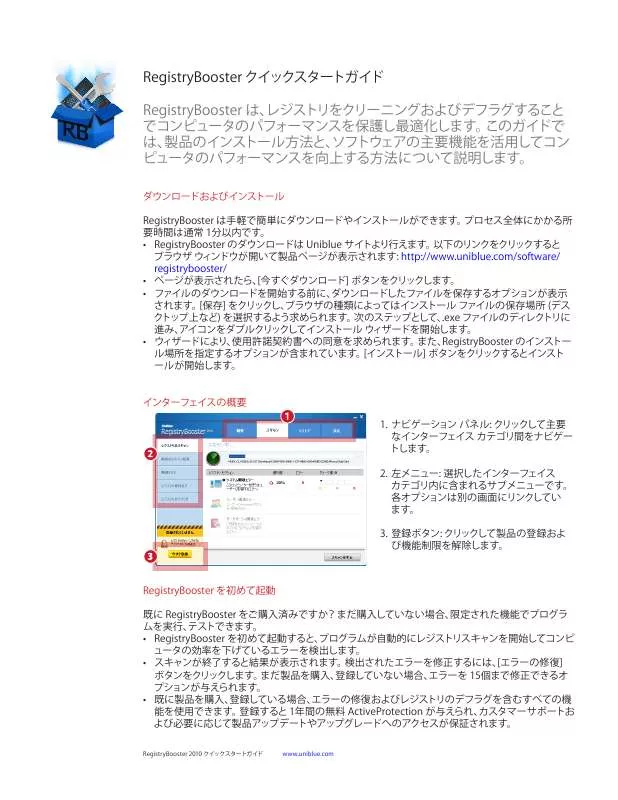
この製品に関連したマニュアルもダウンロードできます。
 UNIBLUE REGISTRYBOOSTER QUICK START GUIDE (1230 ko)
UNIBLUE REGISTRYBOOSTER QUICK START GUIDE (1230 ko)
マニュアル抽象的: マニュアル UNIBLUE REGISTRYBOOSTERQUICK GUIDE
詳しい操作方法はユーザーガイドに記載されています。
[. . . ] [. . . ] ナビゲーション パネル: クリックして主要 なインターフェイス カテゴリ間をナビゲー トします。 2. 左メニュー: 選択したインターフェイス カテゴリ内に含まれるサブメニューです。 各オプションは別の画面にリンクしてい ます。 3. 登録ボタン: クリックして製品の登録およ び機能制限を解除します。
RegistryBooster を初めて起動 既に RegistryBooster をご購入済みですか?まだ購入していない場合、 限定された機能でプログラ ムを実行、 テストできます。 • RegistryBooster を初めて起動すると、 プログラムが自動的にレジストリスキャンを開始してコンピ ュータの効率を下げているエラーを検出します。 • スキャンが終了すると結果が表示されます。 検出されたエラーを修正するには、 [エラーの修復] ボタンをクリックします。 まだ製品を購入、 登録していない場合、 エラーを 15個まで修正できるオ プションが与えられます。 • 既に製品を購入、 登録している場合、 エラーの修復およびレジストリのデフラグを含むすべての機 能を使用できます。 登録すると 1年間の無料 ActiveProtection が与えられ、 カスタマーサポートお よび必要に応じて製品アップデートやアップグレードへのアクセスが保証されます。
RegistryBooster 2010 クイックスタートガイド www. uniblue. com
RegistryBooster の購入 • RegistryBooster を購入するには、 無料版 RegistryBooster の左下にある [今すぐ登録] ボタンをク リックします。 • [オンラインで購入] ボタンが右下に現れます。 このボタンをクリックすると Web ブラウザ ウィンド ウが現れます。 • ブラウザ ウィンドウより [今すぐ購入] ボタンをクリックすると購入ページに移動します。 ショッピン グ カートに製品を追加します。 次のページが表示されたら、 購入に関する詳細を入力してトラン ザクションを完了します。 RegistryBooster の登録 • 製品の購入後、 登録に必要なシリアル番号が電子メールで送信されます。 シリアル番号入力ウィ ンドウは、 すべての画面の左下にある [今すぐ登録] ボタンをクリックすることでアクセスできます。 • [シリアル番号を入力] フィールドにシリアル番号を入力し、 [今すぐアクティベート] をクリックしま す。 シリアル番号は RB から始まる次のフォーマッ トとなっています (X は英数字): RB-XXXXX-XXXXX-XXXXX-XXXXX-XXXXX-XXXXX 別の登録方法 • 登録を行うには、 RegistryBooster が Uniblue サーバーと接続している必要があります。 接続を確 立できない場合、 ポップアップ画面が現れてインターネッ ト接続、 ファイヤウォール、 およびプロキ シ設定を確認するよう求められます。 その後、 Uniblue サイトより手動でプログラムをアクティベー トするオプションが表示されます。 • 設定を確認しても製品をアクティベートできない場合、 [Uniblue サイトより手動でアクティベート] をクリックします。 これにより、 代わりの特別アクティベーション ページにリンクしたブラウザ ウィ ンドウが現れます。 このページの指示に慎重に従い、 登録を完了させてください。
RegistryBooster 2010 クイックスタートガイド
www. uniblue. com
レジストリのクリーニング
レジストリのクリーニングを行うには、 プログラムの指示に従って完全スキャンおよび修正プロセス を実行する必要があります。 また、 レジストリのデフラグ オプションも用意されています。 最適なパ フォーマンスを得るには、 レジストリのスキャンと修復を毎週実施し、 少なく とも毎月 1回はデフラグ を実行することを推奨します。 スキャン レジストリのスキャンを開始するには、 ナビゲーション ウィンドウの [概要] タブに移動し、 [スキャン] ボタンをクリックします。 RegistryBooster がレジストリの詳細スキャンを実行し、 エラーや無効なエ ントリを検出します。 スキャンが終了したら、 プログラムは [最新のスキャン結果] ページを開いて検 出されたエラーの数をレジストリ セクションごとに表示します。 修復 修復プロセスを開始するには、 画面の右下にある [エラーの修復] ボタンをクリックします。 エラーの 修復に進む前に、 プログラムは安全のためにレジストリのバックアップを作成します。 デフラグ レジストリをデフラグするには、 ナビゲーション ウィンドウより [スキャン] を選択し、 左側のメニュー より [レジストリのデフラグ] を選択します。 デフラグ プロセスを開始するには、 画面の右下にある [ レジストリのデフラグ] ボタンをクリックします。 デフラグ プロセスには数分間かかり、 その間、 実行中のアプリケーションの速度が遅くなることが あります。 デフラグ実行中は RegistryBooster を終了しないでください。 レジストリ損傷の恐れがあ ります。 レジストリのリストア 安全を最大限確保するために、 RegistryBooster はレジストリを修復するたびに自動的に部分バック アップを作成します。 このバックアップは、 以前のバージョンのレジストにリストアしたい場合にいつ でもリストアできます。 レジストリをリストアするには、 ナビゲーション パネルより [リストア] タブを選択します。 レジストリ のバックアップが設定された日付および時刻ともにリスト表示されます。 リストアしたいレジストリの バックアップをクリックし、 画面の右下にある [リストア] ボタンをクリックします。 レジストリがリスト アされた後、 変更を有効にするにはコンピュータを再起動する必要があります。
その他の質問やヘルプについては、 www. uniblue. com/support を参照してください。
RegistryBooster 2010 クイックスタートガイド
www. uniblue. com [. . . ] [. . . ]
UNIBLUE REGISTRYBOOSTERダウンロード上のご注意
Lastmanualsはユーザー主導型のハードウエア及びソフトウエアのマニュアル(ユーザーガイド・マニュアル・クイックスタート・技術情報など)を共有・保存・検索サービスを提供します。
お探しの書類がなかったり、不完全だったり、言語が違ったり、モデル名や言語が説明と違う場合など、いかなる場合でもLastmanualsはその責を負いません。またLastmanualsは翻訳のサービスもしていません。
規約に同意して「マニュアルをダウンロード」をクリックすればUNIBLUE REGISTRYBOOSTERのマニュアルのダウンロードが開始されます。
